
Om du har en lång PowerPoint-presentation, men vill visa en delmängd av bilder från det, kan du skapa en anpassad Show. Detta gör att du presentera en mini bildspel på egen hand eller en länk till en för specifika delar av din presentation.
Tänk så här: Du har ett bildspel med 20 bilder för huvudämnet, men med delämnen som innehåller fem glider vardera. I stället för att skapa en ny presentation för varje delämne använder Custom Show funktionen för att gruppera dem. Sedan nuvarande vilket bildspel du behöver på den tiden eller en länk till var och en för en viss publik.
Skapa en anpassad Show i PowerPoint
Skapa ett anpassat bildspel i PowerPoint är en enkel process. Dessutom kan du ordna glasen i vilken ordning du vill och redigera anpassat bildspel när det behövs.
Öppna PowerPoint presentation och välj fliken Bildspel. I Starta bildspel delen av bandet, klicka på ”Anpassad Slide Show” och sedan ”Custom Shows.”
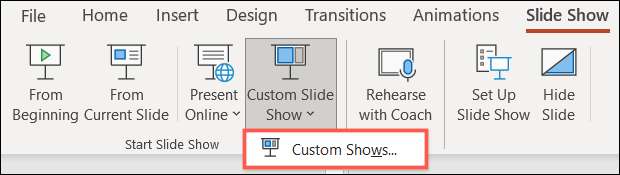
I den lilla pop-up fönster, klicka på ”Nytt” för att skapa en anpassad show.
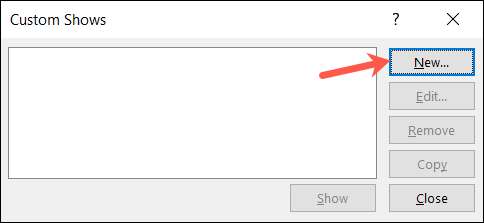
Därefter ser du en Definiera anpassad Show fönster. Ge ditt nya bildspel ett namn i toppen.
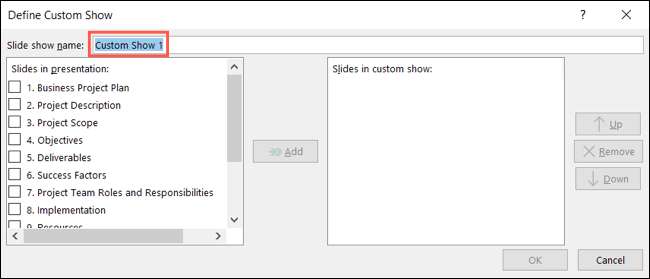
Till vänster kryssrutorna för alla bilder som du vill ha i anpassat bildspel och klicka sedan på ”Lägg till.” Detta placerar de glider i ”Slides i Custom Show” rutan till höger.
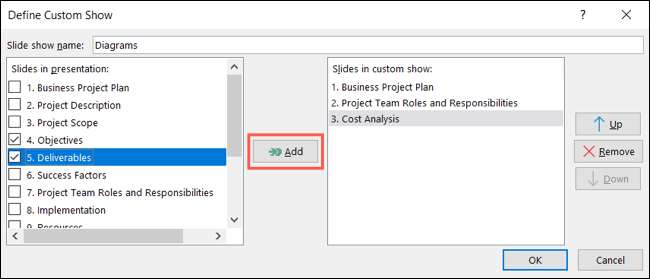
Du kan sedan ordna bilderna i den ordning du vill använda knapparna till höger. Arrangera bilderna i den egna showen inte ändra ordningen i vilken de visas i din vanliga presentation. För att flytta en bild, markera den och klicka på ”Up” eller ”Down”. Om du vill ta bort en bild från anpassat bildspel, markera den och klicka på ”Ta bort”.
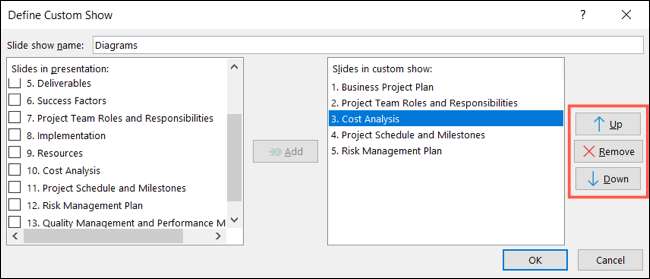
När du har konfigurerat den anpassade show, klicka på ”OK”.
Detta tar dig tillbaka till Custom Visar fönstret där du kan skapa en annan om du gillar. Klicka på ”Close” när du är klar.
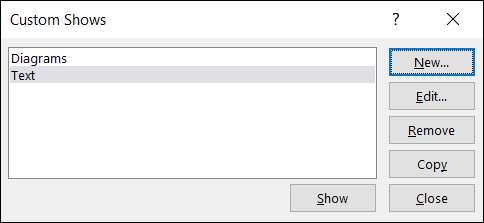
Du kommer att märka att det är på samma plats som du kan besöka för att redigera, ta bort eller kopiera en egen show.
Present en anpassad Show
Att presentera en egen show, gå tillbaka till fliken Bildspel och klicka på ”Anpassad bildspel.” Välj det som du vill presentera i listrutan.
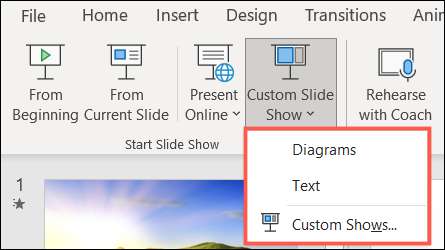
Länk till en anpassad Show
Du kan länka till en egen show från större presentation lätt. Detta är praktiskt om du vill styra vissa publiken till en anpassad show eller om du vill skapa en innehållsförteckning för din presentation.
Du kan skapa en länk till anpassat bildspel så att du antingen klicka på objektet eller helt enkelt hålla pekaren över den. Du har också möjlighet att spela ett ljud när de anpassade Spelet startar eller för att återgå till Skjut ursprung när anpassade show ändar.
Välj texten, bild, eller ett föremål att du vill fungera som länk. Gå sedan till fliken Infoga och klicka på ”Action” i Links delen av bandet.
RELATERAD: Så här sätter du in en bild eller ett annat objekt i Microsoft Office
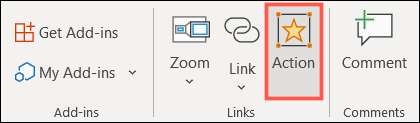
Välj antingen musklick eller tab Mouse Over, beroende på hur du vill att länken ska fungera. Välj ”hyperlänk till” och i rullgardinsmenyn, välj ”Custom Show”.
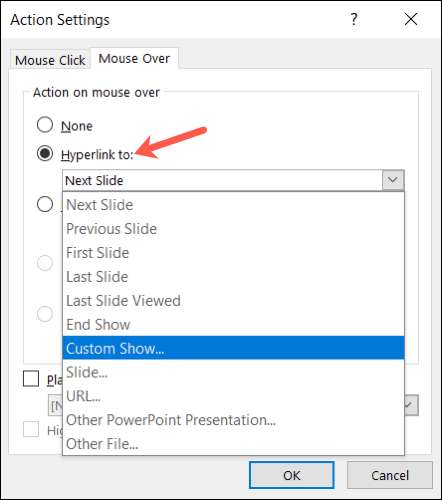
I det lilla fönstret som visas väljer du namnet på den anpassade show. Om du vill återgå till bilden som ledde dig till länk när den anpassade show är klar kryssa i rutan för ”Show och Return.” Klicka på "OK".
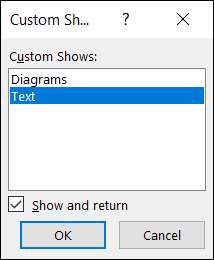
Eventuellt kan du kontrollera ”Play Sound” och välj ett ljud från listrutan. Du kan spela något som liknar en dramatisk trumvirvel eller applåd som du övergår till anpassat bildspel. När du är klar klickar du på ”OK”.

Lägg till en snabblänk till en anpassad Show
Om du inte är intresserad av att använda musen över eller spela ett ljud, kan du lägga till en snabb klickbar länk istället.
RELATERAD: Hur Link eller bädda in ett Excel-kalkylblad i en PowerPoint-presentation
Välj text, bild eller objekt som du vill länka. Gå sedan till fliken Infoga och klicka på "Länk" i länksektionen i bandet.
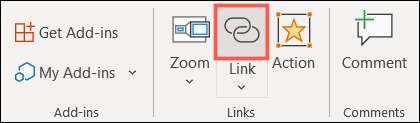
I popup-fönstret väljer du "Placera i det här dokumentet" till vänster. Till höger, expandera anpassade program om det behövs och välj den show som du vill länka till. Kontrollera eventuellt rutan för "Visa och retur," och klicka sedan på "OK".
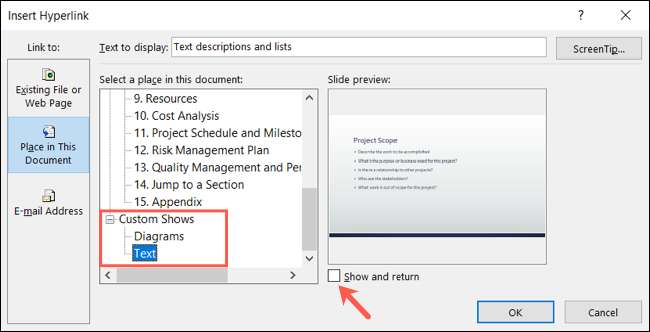
Du kan sedan ge din länk ett test. Spela din presentation, klicka på länken som du skapade för att ta dig till den anpassade showen, och du bör se den alternativa presentationen.
Du behöver inte flytta eller Duplicate Slides i PowerPoint att ställa in ett mini-bildspel. Skapa bara en anpassad show. Och om du vill inkludera en innehållsförteckning i din presentation är den här funktionen idealisk.







